応用編:限定された範囲を選択したいときは?
次は少し別の形の選択を練習しましょう。次の画像を見てください。
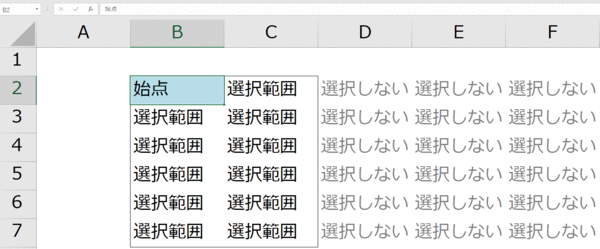
先ほどと同様、アドレスB2の始点から始めて選択しますが、一部「選択しない」と書かれたセルがあります。こちらを選択せずに、「選択範囲」と書かれたセルのみを選択する練習です。
Ctrl & Shiftを押しながら、→ や↓を押すと「選択しない」というセルも選択してしまうはずです。データが入っているセルの端っこまでワープしてしまうためです。次の画像を見てください。
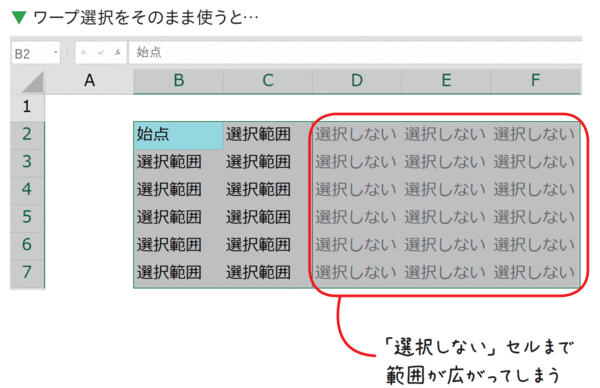
この選択には一工夫が必要です。始点から下の範囲はCtrl & Shift & ↓でOKですが、右に選択範囲を広げる場合はワープ選択をせずに、Shift & →で選択します。
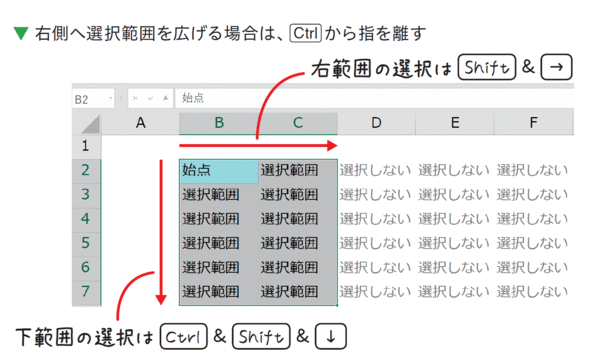
選択後は、矢印キーを押して選択を解除して、何度も繰り返してください。目安の時間は0.5秒です。